Tekla2024 下载地址:
点击右上角“前往下载”获取

软件介绍
[软件名称]:Tekla Structures 2024
[软件语言]:简体中文
[软件大小]:1.5G
[推荐安装环境]:Win11/Win10/Win8/Win7
[硬件要求]:CPU@2.5GHz内存@4G或更高

安装步骤
1.鼠标右击【Tekla Structures 2024】压缩包,选择【解压到Tekla Structures 2024】。

2.进入解压后的【Tekla Structures 2024】文件夹,鼠标右击【Setup】选择【以管理员身份运行】。
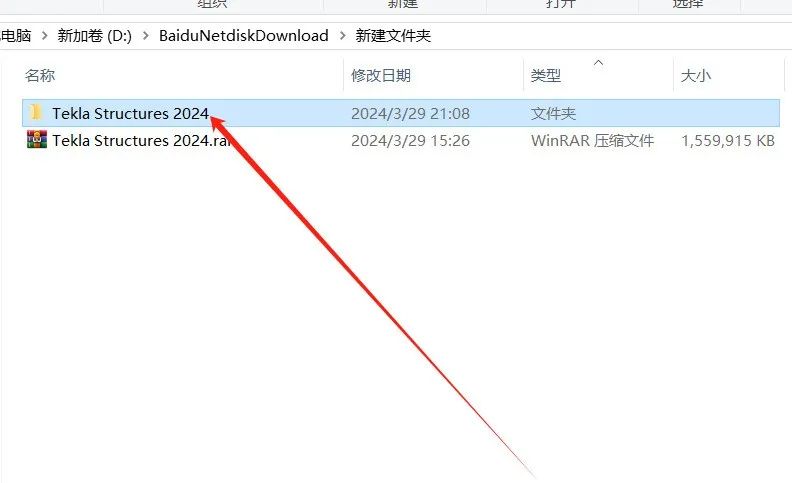
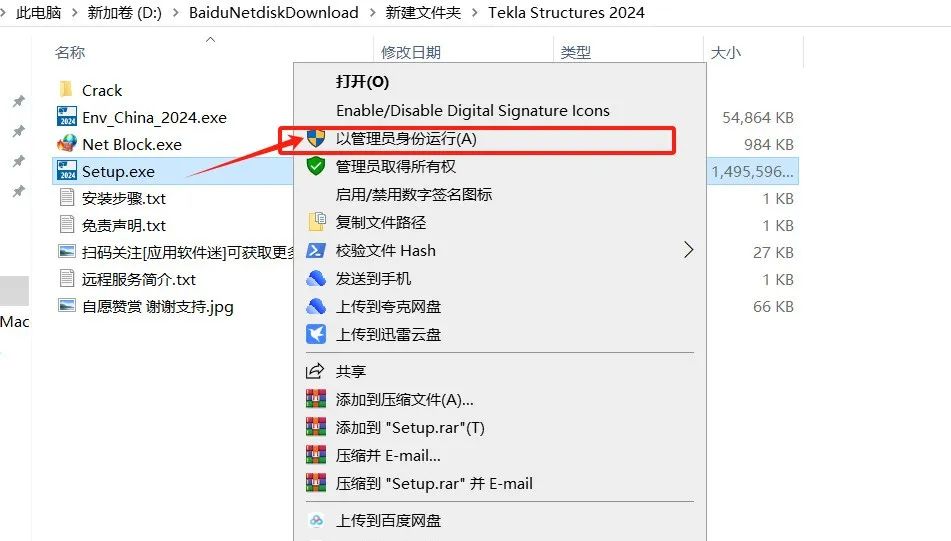
3.点【确定】。
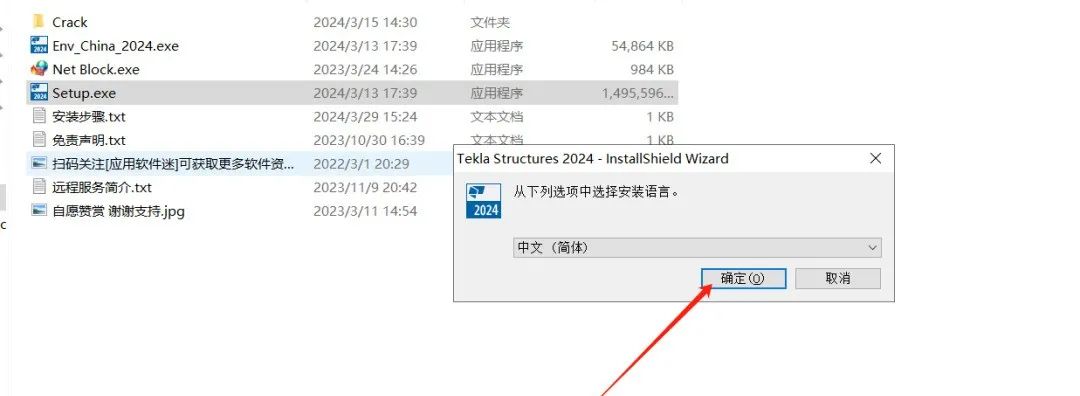
4.点【安装】。
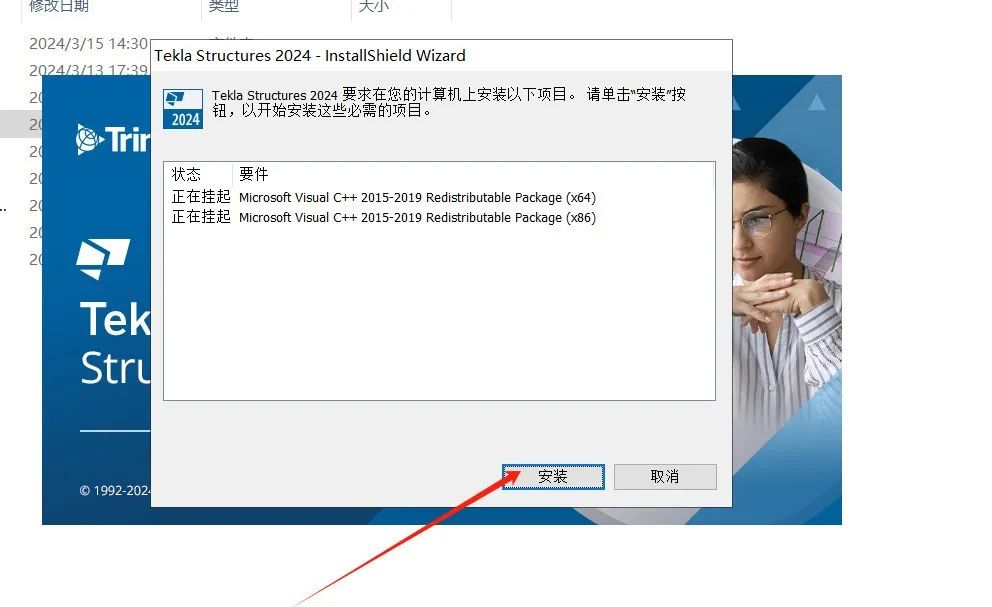
5.C++文件安装完成后,点【下一步】。

6.点选【我接受……条款】,点【下一步】。
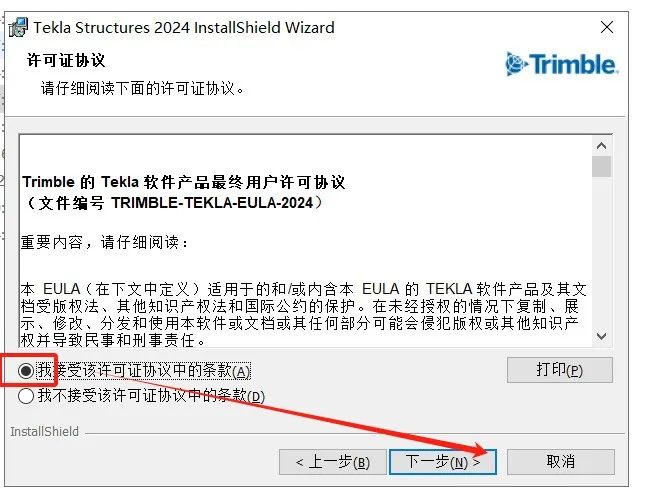
7.勾选【其他】,然后点击【下一步】。
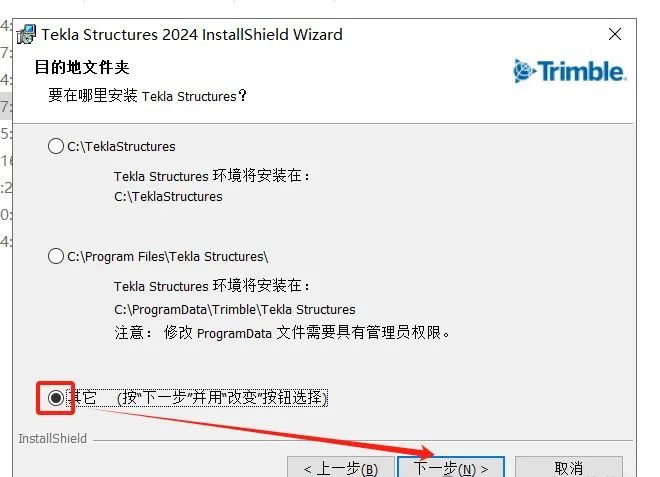
8.点【更改】,选择安装路径(将默认的路径从C盘改到D盘即可),再点【下一步】。
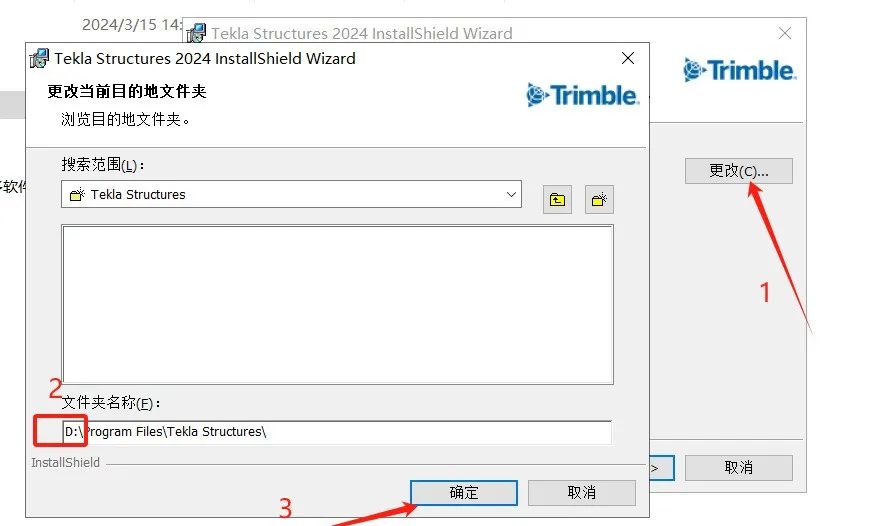
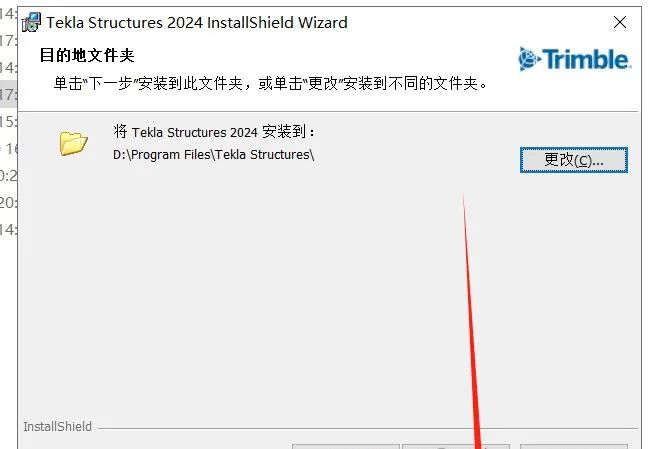
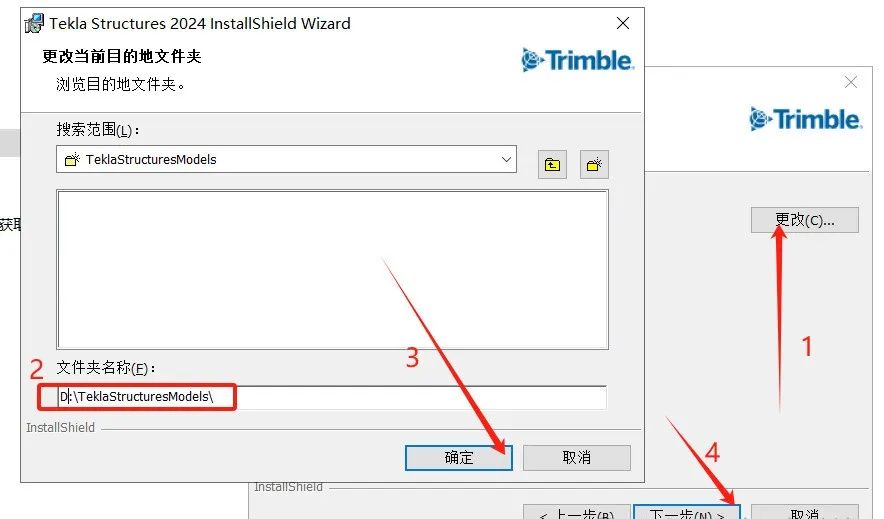
10、点【安装】。
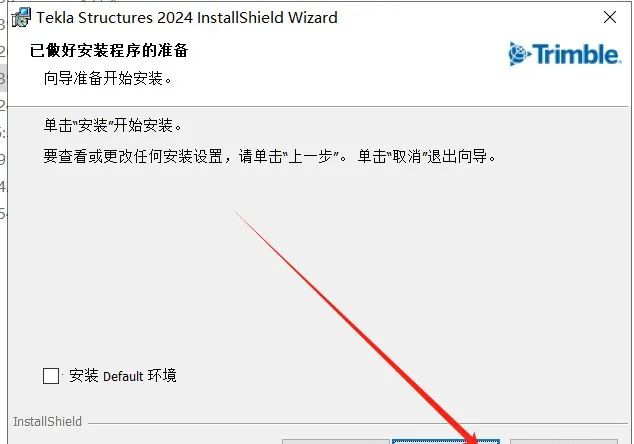
11.耐心等待软件安装过程。
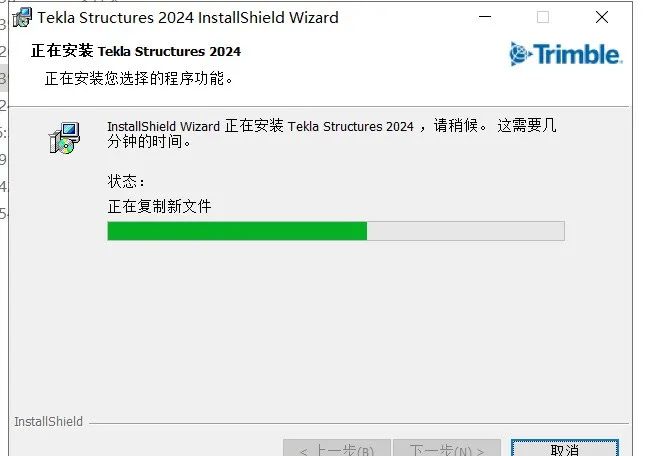
12.点【完成】。
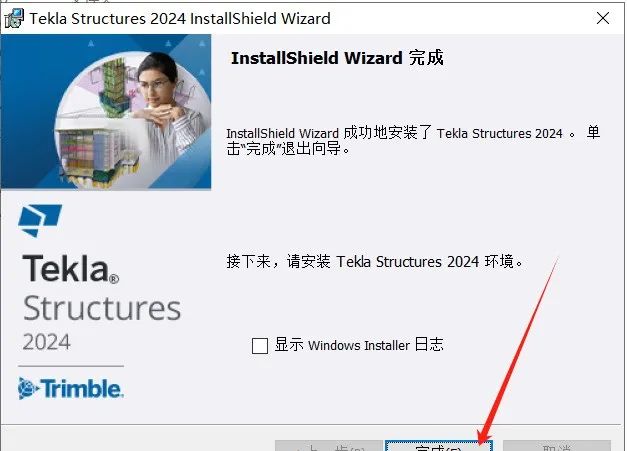
13.右击【Env_China_2024】,选择【以管理员身份运行】。
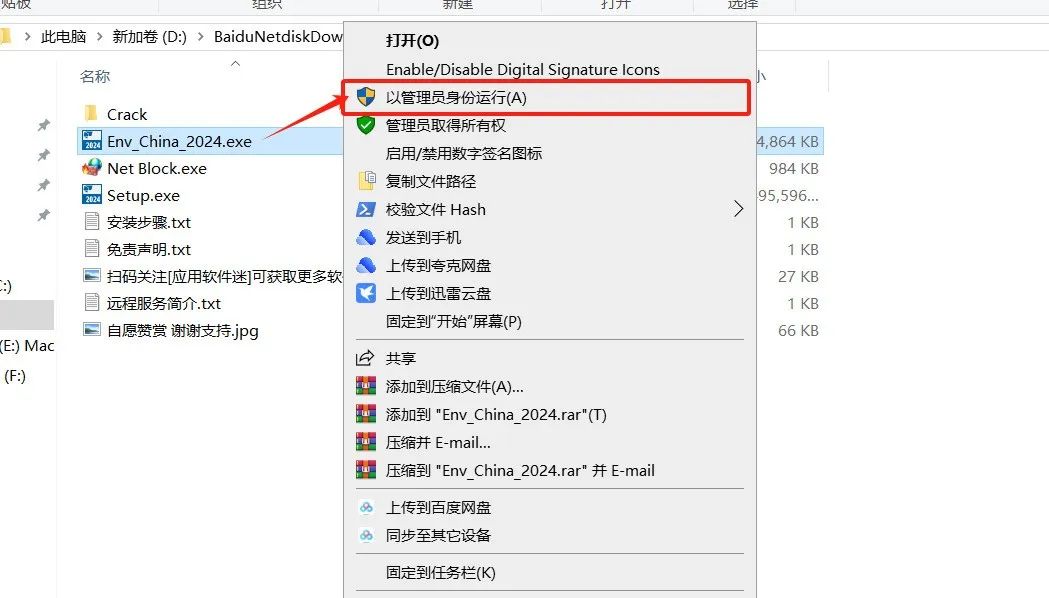
14.点【确定】。
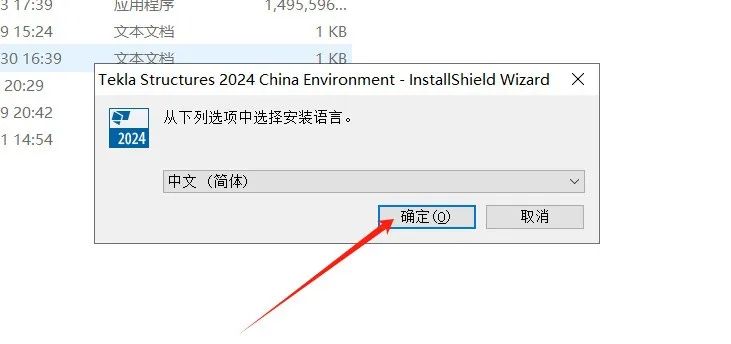
15.点【下一步】。
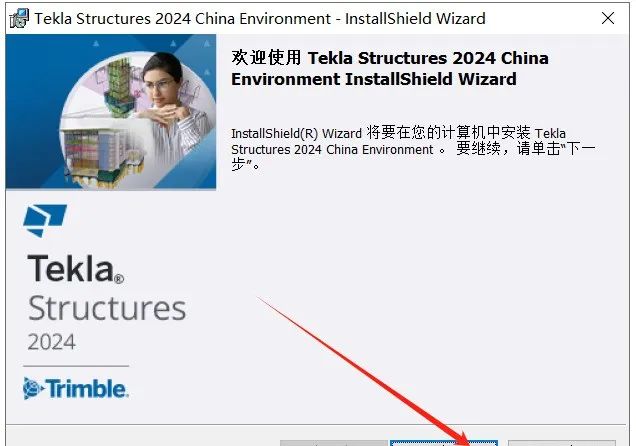
16.点【下一步】。
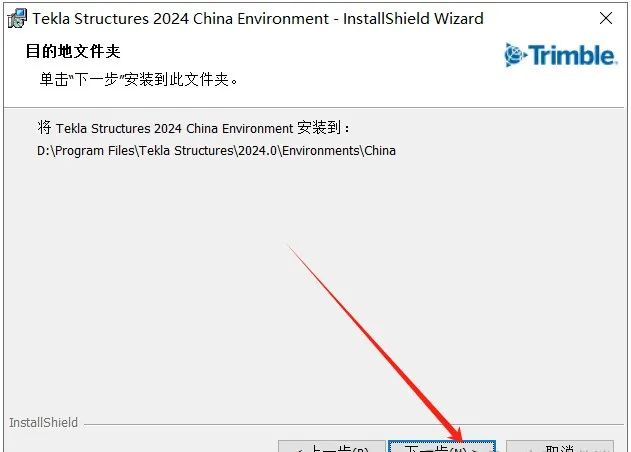
17.点【安装】。
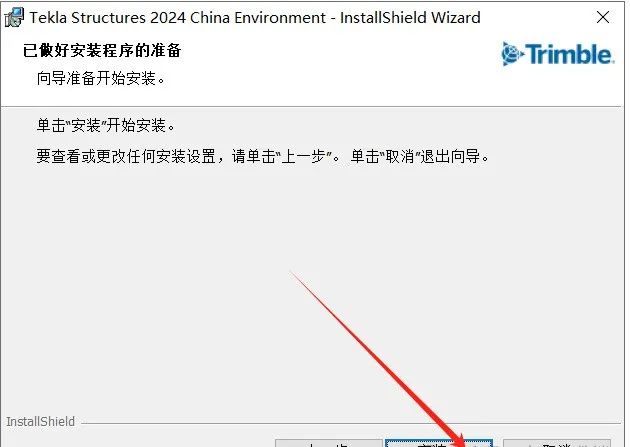
18.耐心等待软件安装过程。
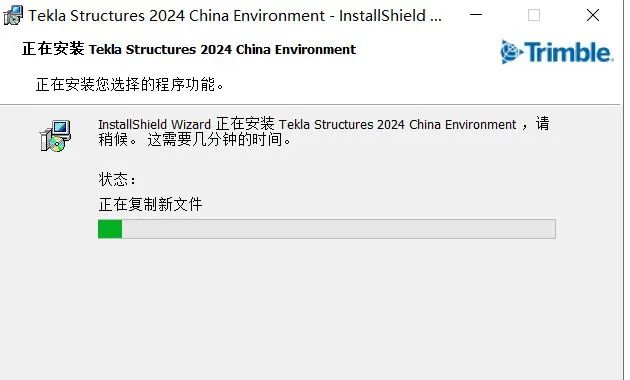
19.点【完成】。
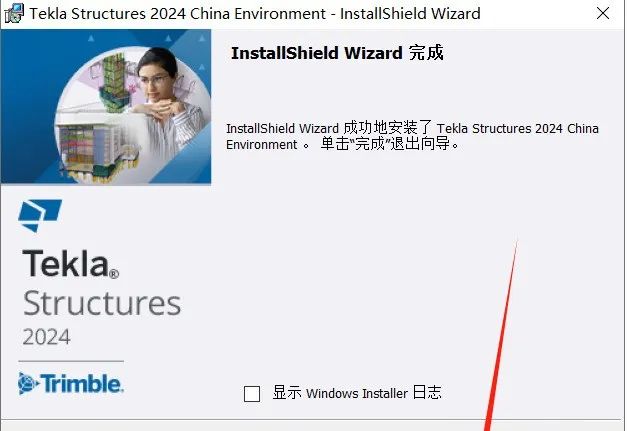
20.双击进入【Crack】文件夹。
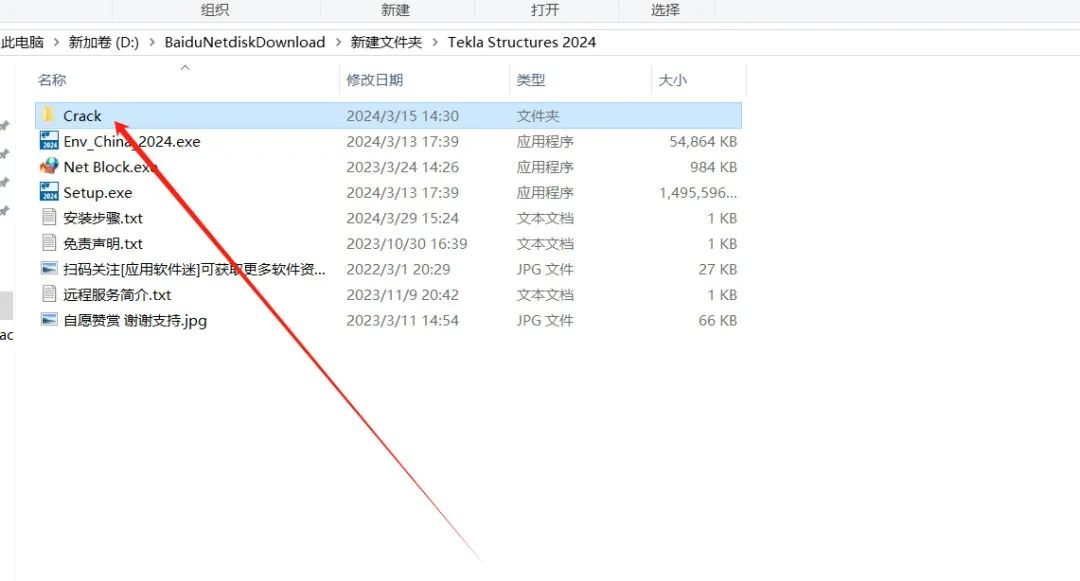
21.全选两个dll文件,右击,选择【复制】。
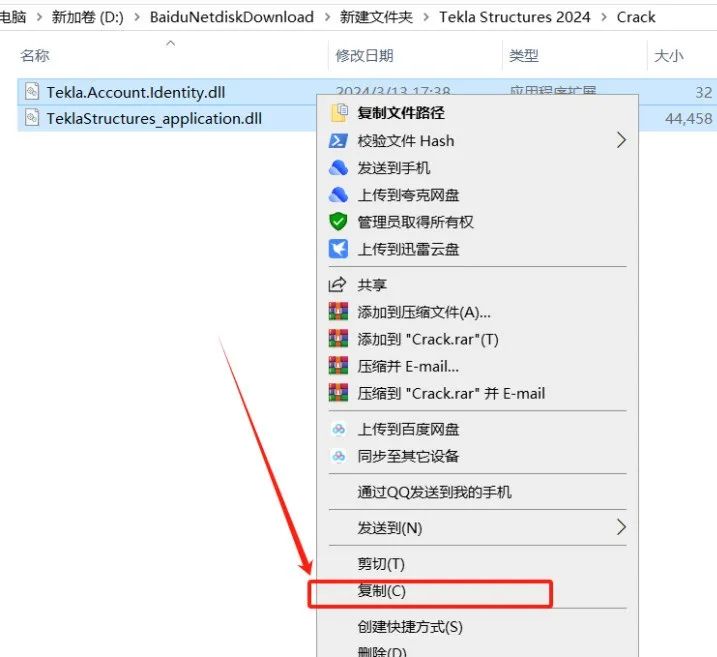
22.右击【Tekla Structures 2024】,点【打开文件所在的位置】。
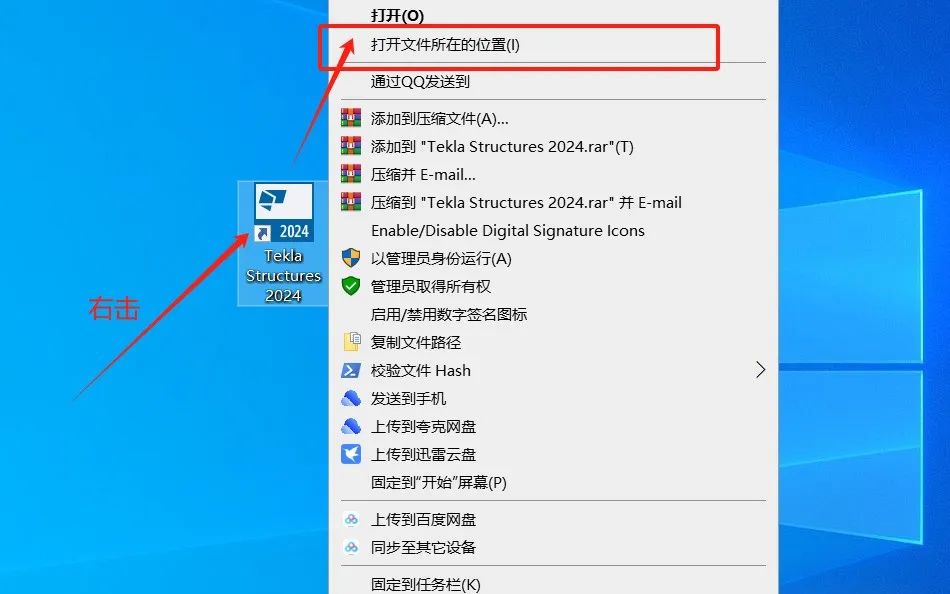
23.在打开的文件夹内空白处右击,点【粘贴】。
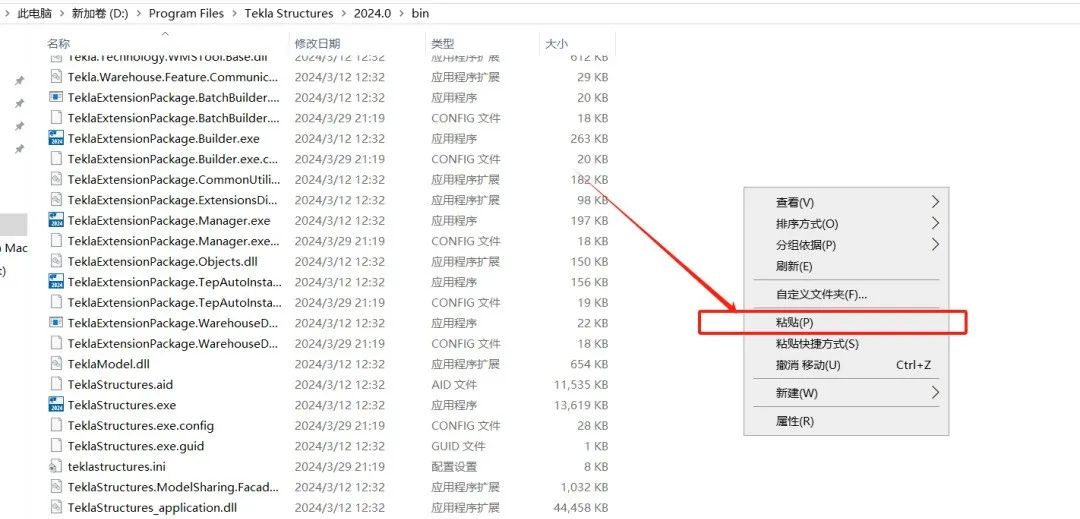
24.点【替换目标中的文件】。
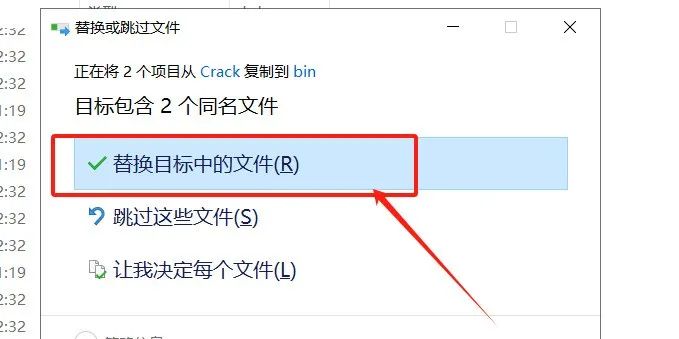
25.在解压后的文件夹中,右击【Net Block】,选择【以管理员身份运行】。
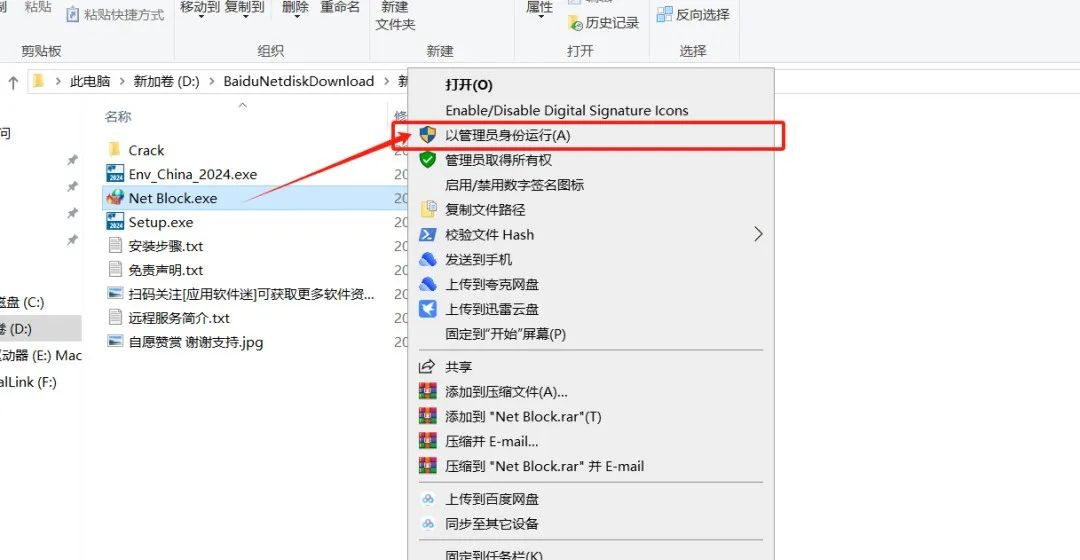
26.点【Outbound Rules】,将桌面【Tekla Structures 2024】图标拖到软件界面。
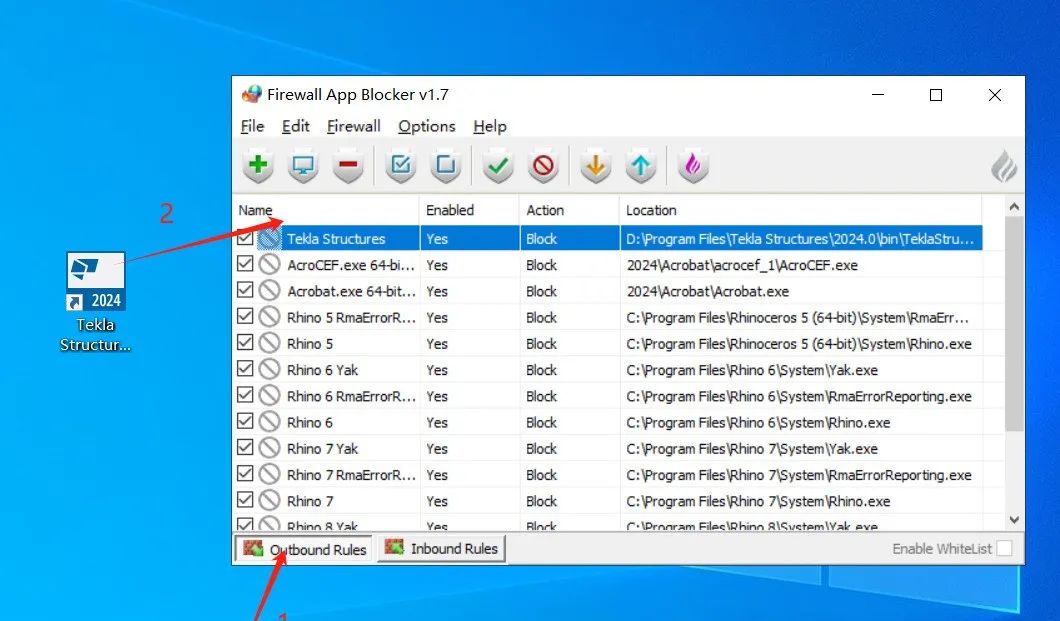
27.点【Inbound Rules】,将桌面【Tekla Structures 2024】图标拖到软件界面。

28.双击【Tekla Structures 2024】桌面图标。
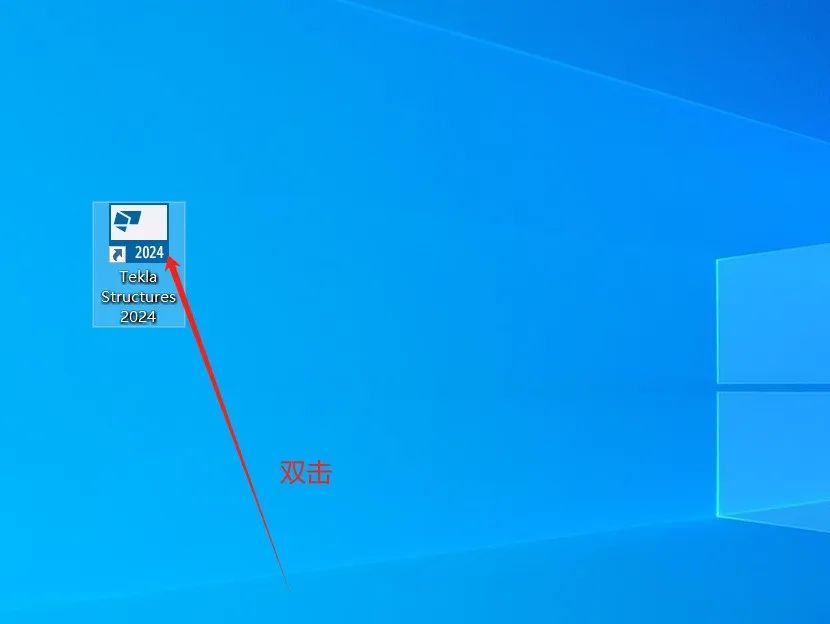
29.选择【中文简体】,点【OK】。
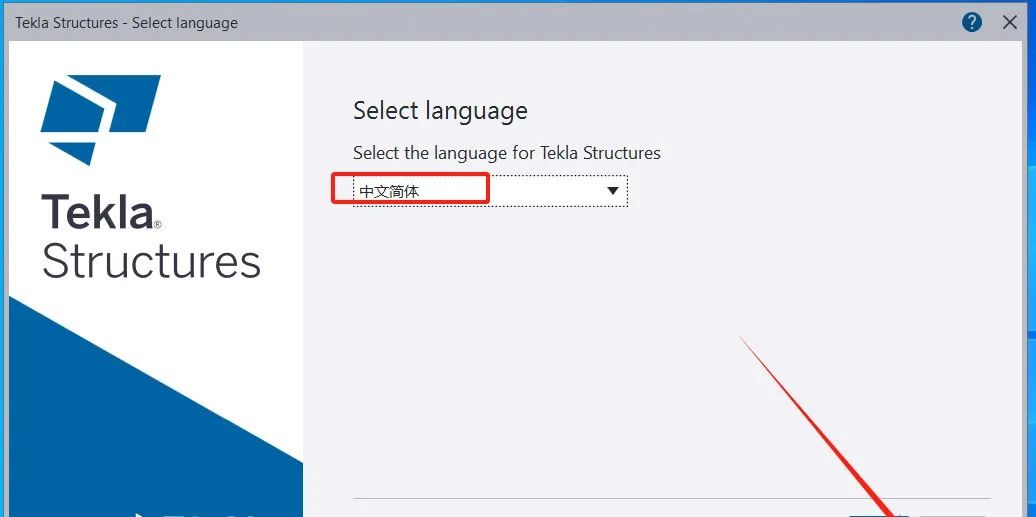
30.点右上角【X】。
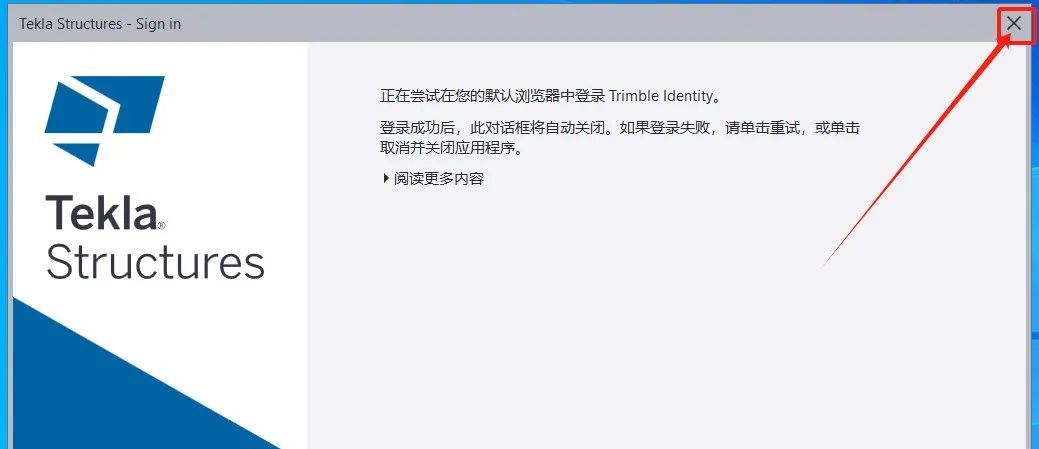
31.点【确定】。

32.点【使用内部部署的许可证服务器】,输入【127.0.0.1】,点【确认】。
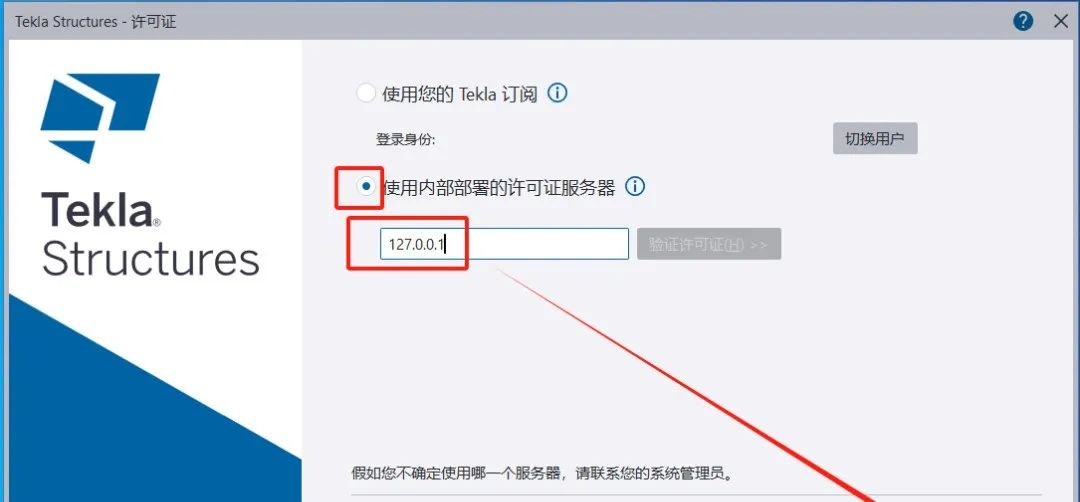
33.点右上角【X】。

34.环境选择【China】,点【确认】。
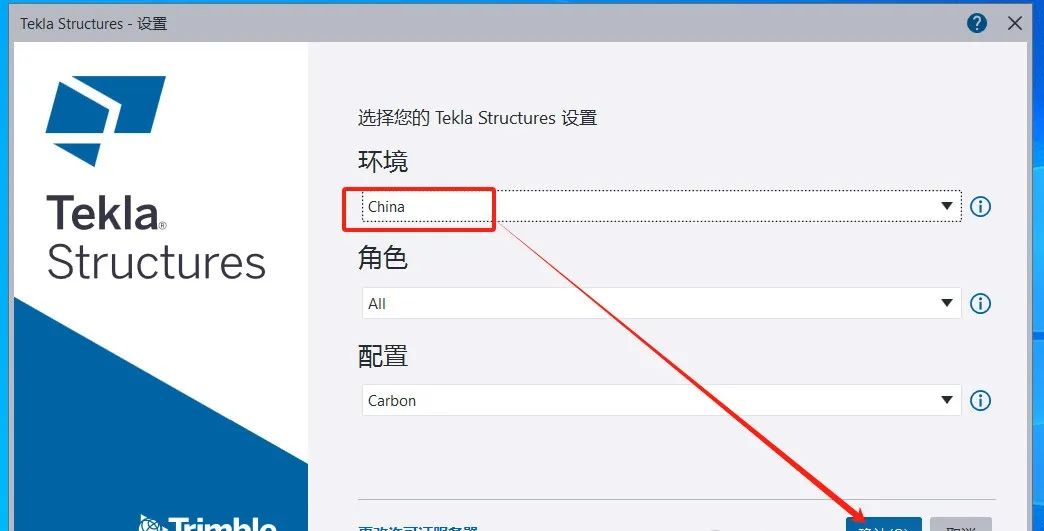
36.Tekla Structures 2024安装成功。
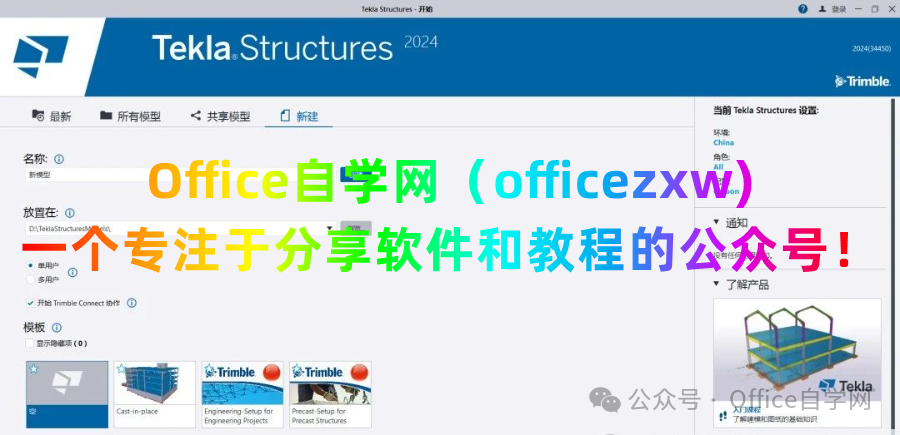


|
|
|
打开微信扫一扫,Office自学网
专注分享软件安装和视频教程,让你一号在手,办公无忧!







